複選框是 Excel 中的多功能功能,可用於製作互動式清單和表單。 在本文中,我們將說明如何新增、移除及切換它們。
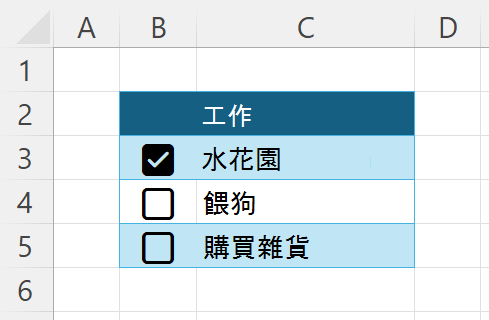
若要插入複選框:
-
選取您要複選框的範圍。
-
選取 [插入 >] 複選框。
![[插入] 索引標籤上的 [插入複選框] 按鈕](https://support.content.office.net/zh-tw/media/f6cb04f1-8a18-4682-b322-26fa6537403e.png)
拿掉複選框
若要移除複選框:
-
選取含有您要移除之複選框的儲存格範圍。
-
按 Delete 鍵。 如果所有複選框都未選取,則會移除它們,否則會變成未選取 (現在您可以再次按 Delete 來移除它們) 。
切換複選框
若要核取或取消核取複選框:
-
按兩下複選框。
-
選取一個或多個複選框,然後按 空格鍵。
複選框的值為TRUE或 FALSE
複選框是由TRUE和 FALSE 值組成的複選框格式設定。
-
核取的複選框的值為TRUE。
-
未選取的複選框的值為 FALSE。
如果您參照含有公式的複選框單元格,TRUE 或 FALSE 將會傳遞至該公式。
例如,如果您在儲存格 A1 中有複選框,您可以使用像是 =IF (A1、「已選取」、「未選取」等公式,) 根據複選框的狀態顯示自訂訊息。
若要移除複選框格式設定 (和其他所有格式設定) 並保留其值:
-
選取含有您要移除之複選框的儲存格範圍。
-
選取 [首頁 > 清除 > 清除格式]。










